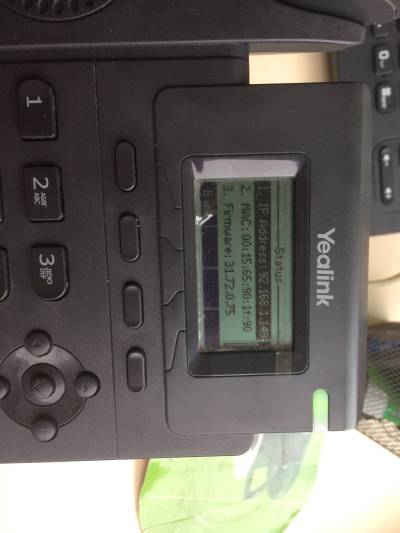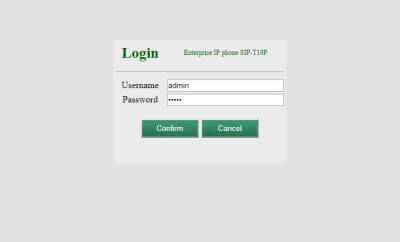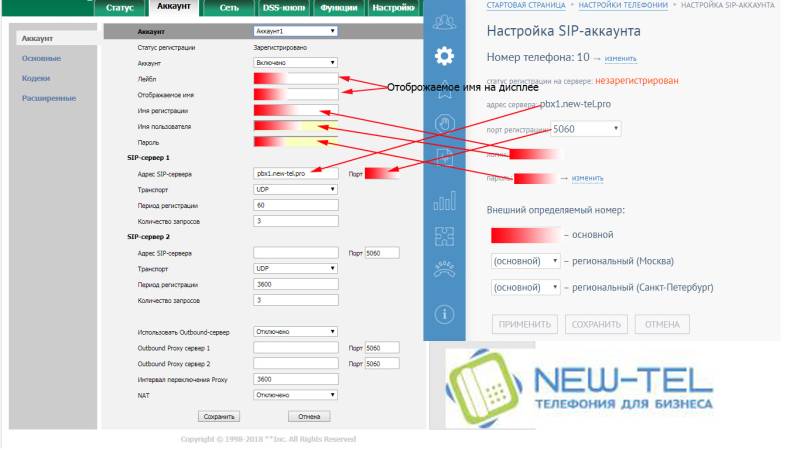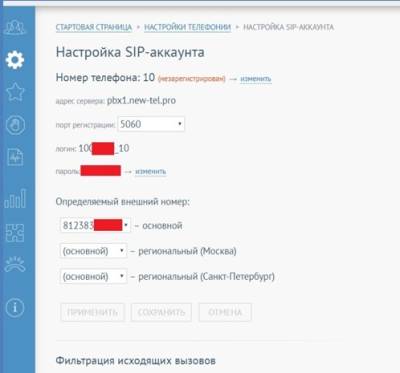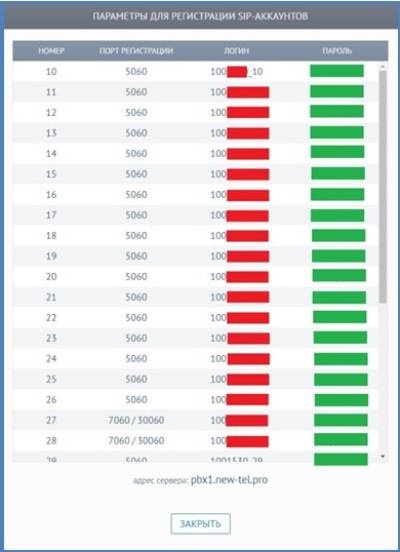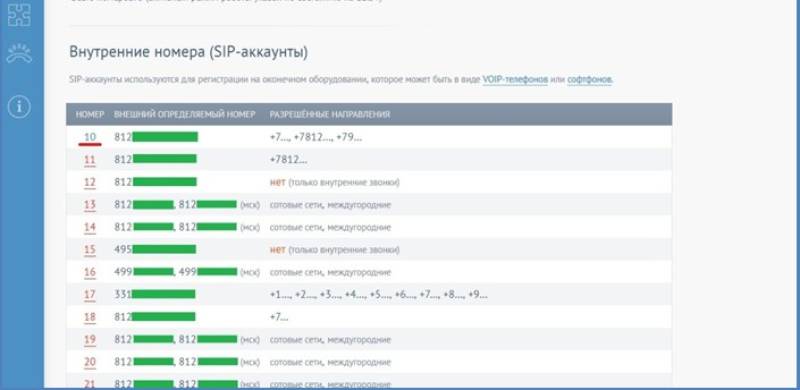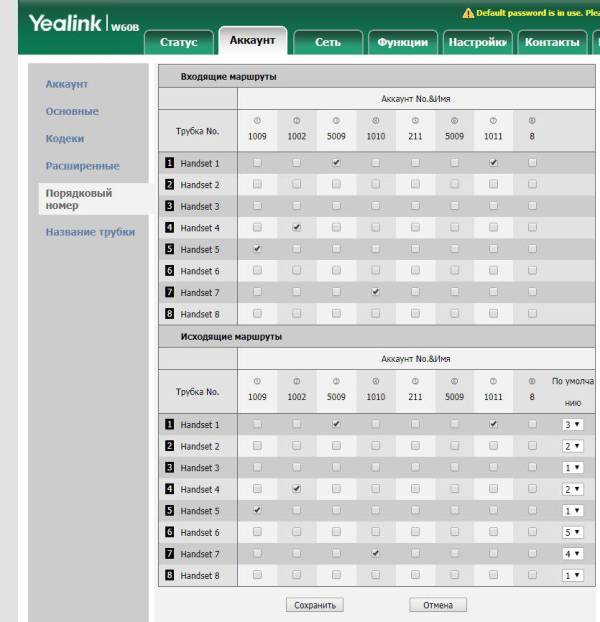YeaLink
SIP-T19 E2 — это качественный IP-телефон начального уровня, обладающий функциональностью и производительностью, которая обычно характерна более продвинутым IP-телефонам. Качественный дорогой пластик в сочетании с четким ЖК-дисплеем с разрешением 132×64 пикселя гарантируют удобство и комфорт при работе с данным телефоном. А два сетевых порта позволяют быстро и без особых проблем подключить SIP-T19 E2 к сети и начать с ним работать. Аппарат поддерживает одну учетную запись VoIP, такие удобные сетевые технологии, как VLAN и QoS, а также протоколы безопасности SRTP/HTTPS/TLS. Из дополнительных возможностей телефона необходимо отметить поддержку проводных гарнитур и возможность крепления на стену. SIP-T19 E2 - это один из лучших телефонов на рынке для оснащения рабочих мест рядовых сотрудников компании.
Параметры:
* ЖК-дисплей 132×64 точки
* Два Ethernet порта 10/100 Мбит/с
* Поддержка 1 SIP-аккаунта
* Поддержка проводной гарнитуры
* Возможность крепления на стену
* Простота установки и настройки
Настройка Yealink модели T19 и др. под операционную систему (ОС).
Для начала необходимо подключить сам телефонный аппарат. Вам нужно вставить патч-корд (кабель) от роутера (коммутатора) в разъём internet и включаем блок питания в розетку (рис 1.):
ч

<html><center></html>Рис 1. Интерфейс настроек программы.<html></center></html>
Ждем загрузку IP телефона и попадаем на экран ожидания. Далее нужно узнать его IP адрес для настройки через Web-Интерфейс на компьютере. Для этого выбираем пункт «меню» и «status», и запоминаем «IP адрес», отображаемый на телефоне (рис. 2)
<html><center></html>Рис 2. IP адрес<html></center></html>
Вводим его в браузере на компьютере и попадаем на страницу авторизации. По умолчанию логин и пароль – admin (рис. 3):
<html><center></html>Рис 3. Страница авторизации<html></center></html>
На странице выбираем вкладку Account и настраиваем Наш Sip-Аккаунт:
• Аккаунт - включено
• Лейбл – логин от Sip-Аккаунта вида 100
• Отображаемое имя - ваш логин
• Имя регистрации - ваш логин
• Имя пользователя - ваш логин
• Пароль – пароль от Sip-аккаунта
• Адрес Sip-сервера – pbx1.new-tel.pro
• Период регистрации – 50
• Транспорт – TCP или UDP
Вбиваем данные аккаунта с личного кабинета или с письма по следующей схеме (рис. 4):
<html><center></html>Рис 4. Заполнение данных<html></center></html>
Нажимаете кнопку «сохранить «. При успешном подключении статус Sip будет Зарегистрирован.
Узнать данные по внутренним номерам можно в личном кабинете в пункте «настройки» и в заголовке «внутренние номера» и либо открытия определенного внутреннего номера, либо при нажатии кнопки «параметры SIP» (рис. 5 и рис. 6):
<html><center></html>Рис. 5. Данные об Sip-Аккаунте в Л.К.<html></center></html>
<html><center></html>Рис. 6. Параметры SIP<html></center></html>
В личном кабинете у Вас внутренний номер отображается синим цветом. Это значит, что данный SIP-Аккаунт успешно подключился к нашей системе (рис. 7):
<html><center></html>Рис 7. Данные об Sip-Аккаунтах в л.к. 10-ый Аккаунт активен.<html></center></html>
На этом процесс настроек и создания Sip-Аккаунта завершен и вы можете совершать исходящие звонки.
Примечание:
* Если у Вас зарегистрировано несколько Sip-Аккаунтов, то для переключения между ними в главном окне Zoiper выбираете вкладку вашего Sip-Аккаунта (слева от «настроек») и выбираете Ваш Sip-Аккаунт, которым Вы хотите пользоваться.
* Если Вы введете несколько раз неправильно пароль, то дальнейшая регистрация Sip-Аккаунта будет прекращена, так как Ваш IP-адрес попадет к нам в черный список. Для этого Вам надо будет обращаться в техническую поддержку нашей компании.
* Обратите внимание: Пароль чувствителен к регистру. Это значит, что пароли вида «qwerty» и «Qwerty» абсолютно разные пароли!
* Если теряется регистрация Sip-Аккаунта или регистрация не доступна, то попробуйте изменить Ваш текущий транспорт телефонии. Для этого зайдите в «Аккаунт» и внизу настроек выбрать вместо UDP – TCP транспорт (или наоборот). Также попробуйте изменить «Период регистрации» вместо 3600 значение 50. Регистрация должна подцепиться.
Если это не помогает, то обратитесь в тех. поддержку.
Для выбора вашей используемой гарнитуры (наушники и микрофон) выбираете «настройки/аудио», а далее настраиваете по вашему вкусу. В этом же окне можно протестировать вашу гарнитуру.
Доп. настройки:
по базовой трубке - Yealink W60p: I
Чтобы можно было подключить dect Трубку автоматически (или вручную) к другой базе - это трубка должна быть изначально подключена (зарегистрирована) на одной базе и другой.
Т.е. например аккаунт 100XXXX_XX должен быть зарегистрирован и на одной базе и на другой. Только тогда будет происходить переподключение к другой базе .
Если это трубка не будет подключена на другой базе (зарегистрирована), то автоматическое/ручное переподключение не будет работать.
Для того, чтобы звонок шел на мобильный, когда трубка занята ставим в настройках: функции - переадресация и режим dnd:
занято - включено; номер - мобильный формата 8921XXXXXXX (любой мобильный)
Для того, чтобы звонок шел на мобильный, когда трубка вне зоны ставим в настройках: функции - переадресация и режим dnd:
нет ответ - включено; количество звонков -6; номер - мобильный формата 8921XXXXXXX (любой мобильный)
По всем вопросам обращайтесь в нашу компанию «Нью-Тел» по телефонам: 812 313-53-35 (СПБ); 495 640-44-00 (МСК)
2
Чтобы делать, чтобы при входящих звонках звонки приходили на два сип аккаунта и более на одной трубке нужно зайти в настройки базы раздел «аккаунт-порядковый номер». и поставил галочку напротив нужного мартшрута и трубки.
Пример:
<html><center></html>Рис X. Интерфейс порядкового номера.<html></center></html>
Для изменения исходящего аккаунта по ум-чанию на трубке - можно переключать так в базе «в том же разделе», так и на самой беспроводной трубки через кнопку линия, надо на нее нажать и выбрать с какого аккаунта пойдет вызов. Это можно делать только тогда, когда в разделе «порядковый номер или маршрутизация» стоят галочки на обоих аккаунтах. Номер по ум-чанию можно менять только в базе.